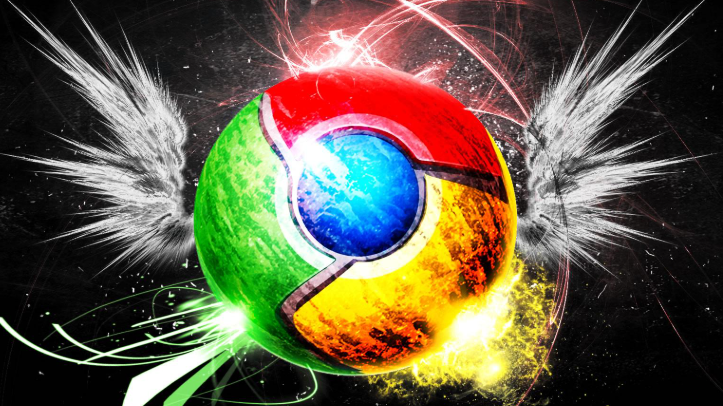详情介绍
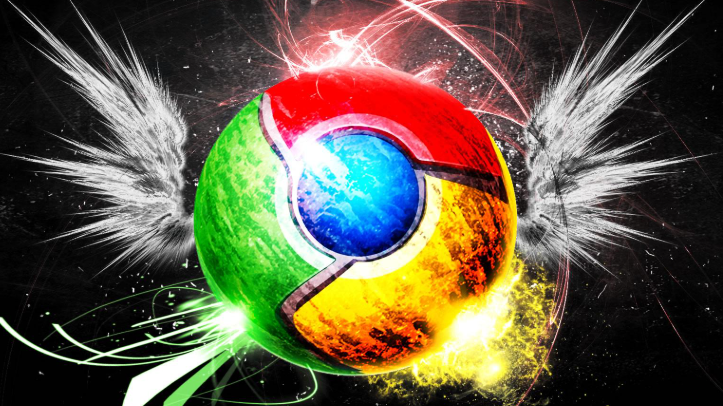
以下是解决Google Chrome浏览器插件冲突的具体操作步骤:
1. 更新浏览器和插件。打开Chrome浏览器,进入“更多工具”区域的扩展程序管理页面,检查是否有可用的插件更新。点击对应插件的“更新”按钮将其升级到最新版本。同时前往“关于Google Chrome”页面,确认浏览器本身是否为最新版。新版本通常修复了旧版的兼容性问题,能更好地适配插件功能。
2. 禁用插件逐一排查。先在扩展程序页面关闭所有已启用的插件,然后逐个重新开启。每开启一个插件后刷新页面或进行相关操作,观察是否出现冲突现象。当某个插件被激活时导致异常,即可确定该插件为冲突源。若不确定具体是哪个插件引起问题,也可以采用反向操作——从全部禁用状态开始,每次只启用单个插件测试运行情况。
3. 检查插件版本兼容性。访问插件官方网站或查看其说明文档,核实当前使用的插件是否支持现有的Chrome浏览器版本。如果发现插件不支持现有浏览器版本,可选择升级或降级浏览器,或者寻找其他适配当前版本的替代插件。
4. 调整插件加载顺序。在扩展程序管理界面尝试更改插件的排列次序。有时改变加载顺序能够避免资源争夺或执行逻辑上的冲突,从而解决部分兼容性问题。
5. 使用无痕模式测试。启动Chrome的无痕浏览窗口(通过菜单中的“新建无痕窗口”),此模式下不会加载任何已安装的插件。如果在无痕环境中未复现冲突问题,则进一步验证了是某些插件引发的故障。
6. 修改插件权限配置。进入具体插件的详情页,审查并调整其所请求的权限设置。取消不必要的敏感权限可能减少与其他组件产生干扰的可能性。对于允许自定义参数的插件,可根据实际需求优化内部配置选项。
7. 卸载后重新安装插件。若上述方法均无效,可在扩展程序列表中找到目标插件并点击“移除”完成卸载。随后重新从正规渠道下载该插件并进行干净安装,确保文件完整性和正确性。
8. 重置浏览器设置作为最后手段。当其他方案都无法解决问题时,考虑将Chrome恢复到初始状态。进入设置菜单下的高级选项,选择“将设置还原为原始默认设置”。注意此操作会清除所有个性化配置及数据,因此务必提前做好重要信息的备份工作。
9. 利用安全模式诊断。在Windows系统中右键点击Chrome快捷方式属性,在目标路径末尾添加“--safe-mode”参数启动受限模式。此时大部分第三方扩展将被自动禁用,有助于快速定位导致系统不稳定的根源插件。
10. 通过本地组策略编辑器添加白名单(仅适用于高级用户)。按下Win+R组合键输入“gpedit.msc”打开策略编辑器,导航至计算机配置→管理模板→Google→Google Chrome→扩展程序相关条目,启用必要的强制策略并将关键插件ID加入许可清单。